Comment créer ou lancer une instance EC2 dans AWS étape par étape – Brilliansolution. Lancer ec2 intance dans aws tutoriel étape par étape. Dans cet article, nous vous montrerons comment créer/lancer ec2 intance avec linux dans aws.
Dans cet article, nous vous guiderons étape par étape sur la façon de créer une instance ec2 dans aws avec des images (images).
Si vous suivez ce post à la fin, vous pouvez créer une instance ec2 dans aws en 5 minutes avec Linux.
Comment créer ou lancer une instance EC2 dans AWS étape par étape
Utilisez les étapes simples et faciles suivantes pour créer/lancer ec2 intance dans aws en 5 minutes :
- Étape 1 : Connectez-vous à la console aws
- Étape 2 : Choisissez l’instance de lancement
- Étape 3 : Choisissez AMI
- Étape 4 : Choisissez les types d’instances EC2
- Étape 5 : Configurer les détails de l’instance
- Étape 6 : Ajouter le stockage d’Ec2 Intance
- Étape 7 : Identifiez l’instance de l’instance EC2
- Étape 8 : Configurer les groupes de sécurité
- Étape 9 : Examiner les instances
- Étape 10 : Créer une paire de clés pour l’accès à Intance
- Étape 11 : Tapez l’adresse IP publique de l’instance Ec2 sur le navigateur
Étape 1 : Connectez-vous à la console aws
Utilisez ce lien https://console.aws.amazon.com/ec2/ pour vous connecter à votre compte de console aws.
Étape 2 : Choisissez Lancer l’instance
Tout d’abord, cliquez sur le bouton “Lancer l’instance” affiché dans l’image ci-dessous pour lancer/créer une nouvelle instance ec2 dans aws :
Étape 3 : Choisissez AMI
Dans cette étape, choisissez AMI en fonction de votre besoin. Ici, nous choisirons le serveur Ubuntu 18.04 LTS – Type de valeur SSD.
” data-medium-file=” data-large-file=” décodage=”async” src=”data:image/svg+xml,%3Csvg%20xmlns=” http:=”” alt=”” class=”wp -image-10409″ data-lazy-src=”/>
Étape 4 : Choisissez les types d’instances EC2
Dans cette étape, choisissez le type d’instance ec2 illustré dans l’image ci-dessous :
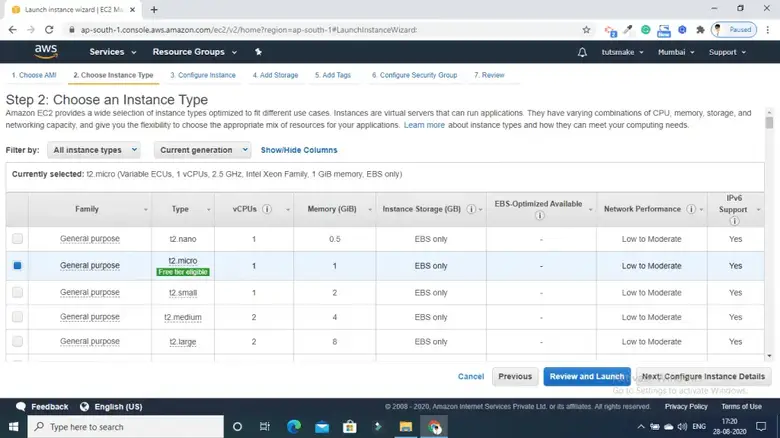
Étape 5 : Configurer les détails de l’instance
Dans cette étape, vous devez configurer votre instance. Comme l’image ci-dessous:

Étape 6 : Ajouter le stockage d’Ec2 Intance
Dans cette étape, choisissez le stockage. Par défaut, ec2 t2-micro fournit un SSD de 8 Go. Mais vous pouvez changer selon vos besoins. Montré dans l’image ci-dessous:
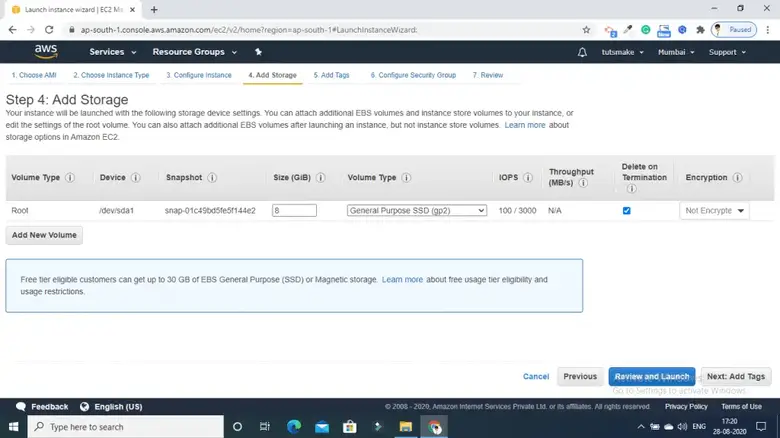
Étape 7 : Identifiez l’instance de l’instance EC2
Dans cette étape, vous devez ajouter une balise d’instance avec une paire clé-valeur.
Comme l’image ci-dessous:
” data-medium-file=” data-large-file=” décodage=”async” src=”data:image/svg+xml,%3Csvg%20xmlns=” http:=”” alt=”” class=”wp -image-10413″ data-lazy-src=”/>
Étape 7 : Configurer les groupes de sécurité
Dans cette prochaine étape de configuration des groupes de sécurité, vous pouvez restreindre le trafic sur les ports de votre instance.
- Création d’un nouveau groupe de sécurité
- Nommer notre groupe de sécurité pour une référence plus facile
- Définir les protocoles que nous voulons activés sur mon instance
- Une fois, les règles de pare-feu sont définies – Révisez et lancez
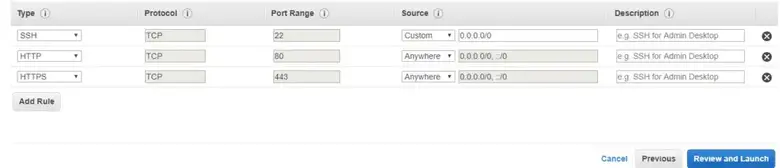
Étape 9 : Examiner les instances
Dans cette étape, vous devez revoir tous les réglages et paramètres. Cliquez ensuite sur le bouton de lancement :
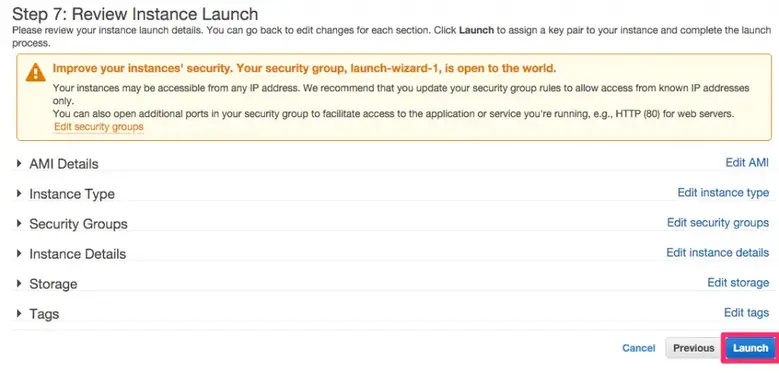
Étape 10 : Créer une paire de clés pour l’accès à Intance
Dans cette étape, il vous sera demandé de créer une paire de clés pour vous connecter à votre instance aws. Une paire de clés est un ensemble de clés publiques-privées.
Créez donc une nouvelle paire de clés et ajoutez le nom de cette clé. Ensuite, téléchargez-le et enregistrez-le dans votre dossier sécurisé.
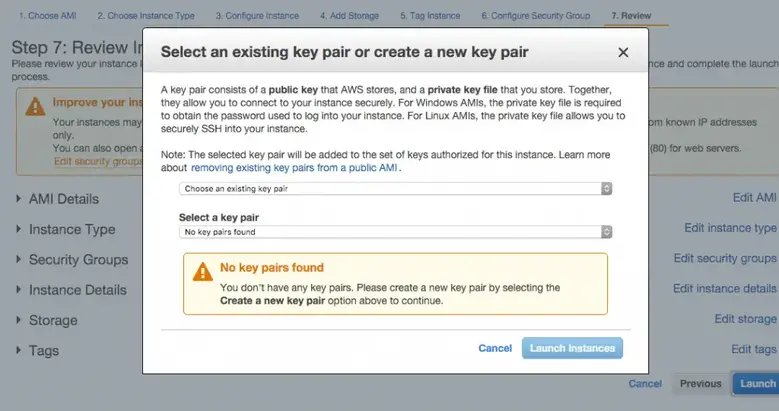
Clique sur le Lancer des instances bouton pour lancer votre instance. Et attendez quelques minutes pour lancer complètement votre instance ou votre serveur web.
Étape 11 : Tapez l’adresse IP publique de l’instance Ec2 sur le navigateur
Ensuite, cliquez sur le tableau de bord ec2 et recherchez le Instances en cours d’exécution option sous le menu principal et cliquez également dessus.
Ensuite, vous remarquerez qu’il répertorie l’adresse IP publique de l’instance sous ses détails.
Merci d’avoir lu ce post sur la façon de créer une instance ec2 dans aws étape par étape.
Cet article a été mis à jour 2023-04-30 11:19:09

















